В этом уроке вы шаг за шагом узнаете, как создать заднюю часть 3D мобильного телефона в Adobe After Effects. Мы будем использовать маски и вспомогательный слой, чтобы добиться реалистичного вида. Урок компактен и ориентирован на короткое видео, демонстрирующее основные шаги по созданию.
Ключевые уроки
- Использование масок для создания задней панели мобильного телефона.
- Использование вспомогательных слоев для ориентации и выравнивания.
- Важные шаги для коррекции и тонкой настройки.
Пошаговые инструкции
Сначала откройте файл mp4 в Adobe After Effects и создайте новую композицию, нажав кнопку "Enter". Назовите композицию "back" для задней части мобильного телефона.
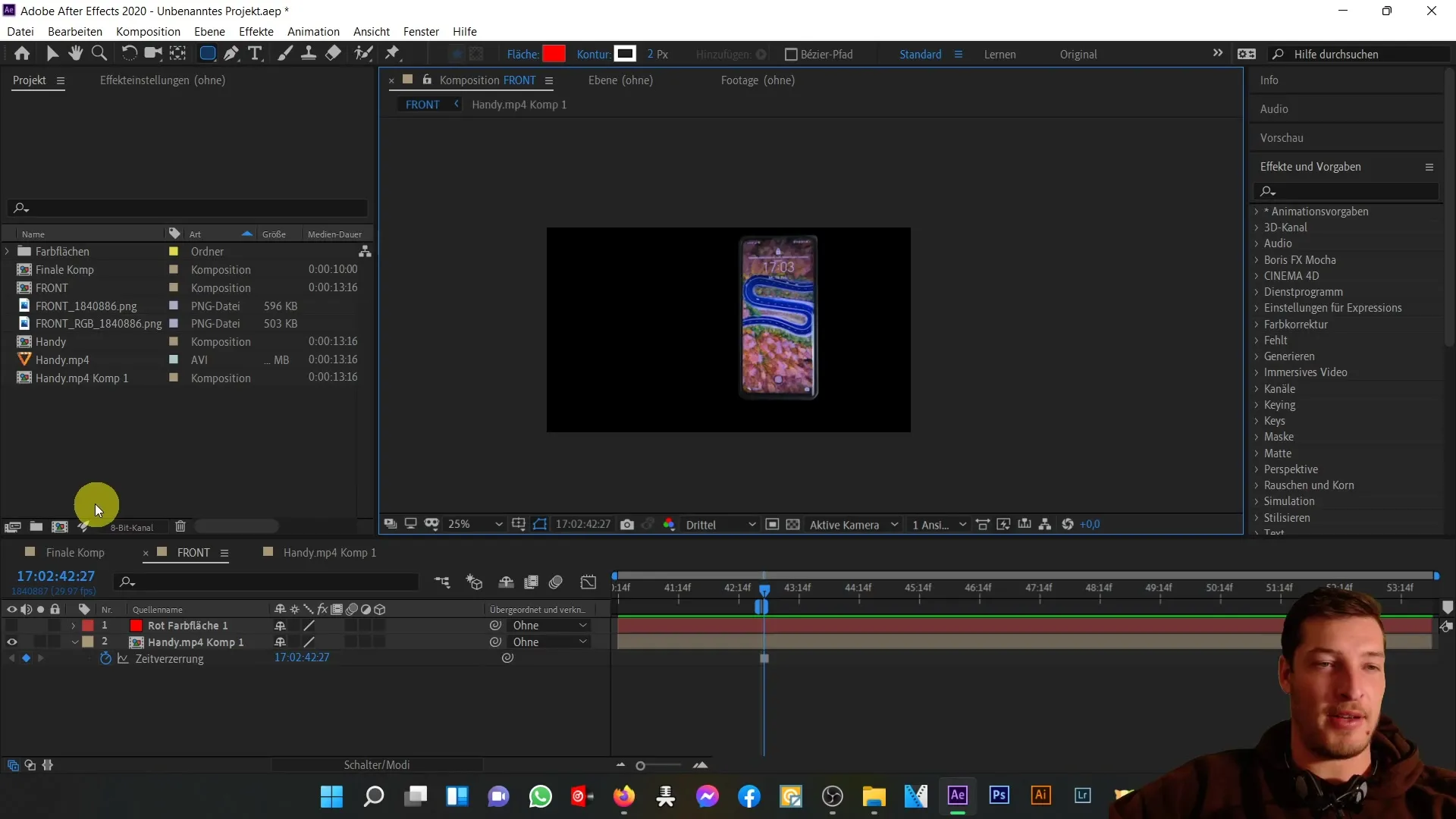
Теперь вы находитесь в этой новой композиции. Вы должны расположить видео так, чтобы задняя часть мобильного телефона хорошо попала в кадр. Выровняйте композицию по задней части, пока задняя часть мобильного телефона не будет расположена точно.
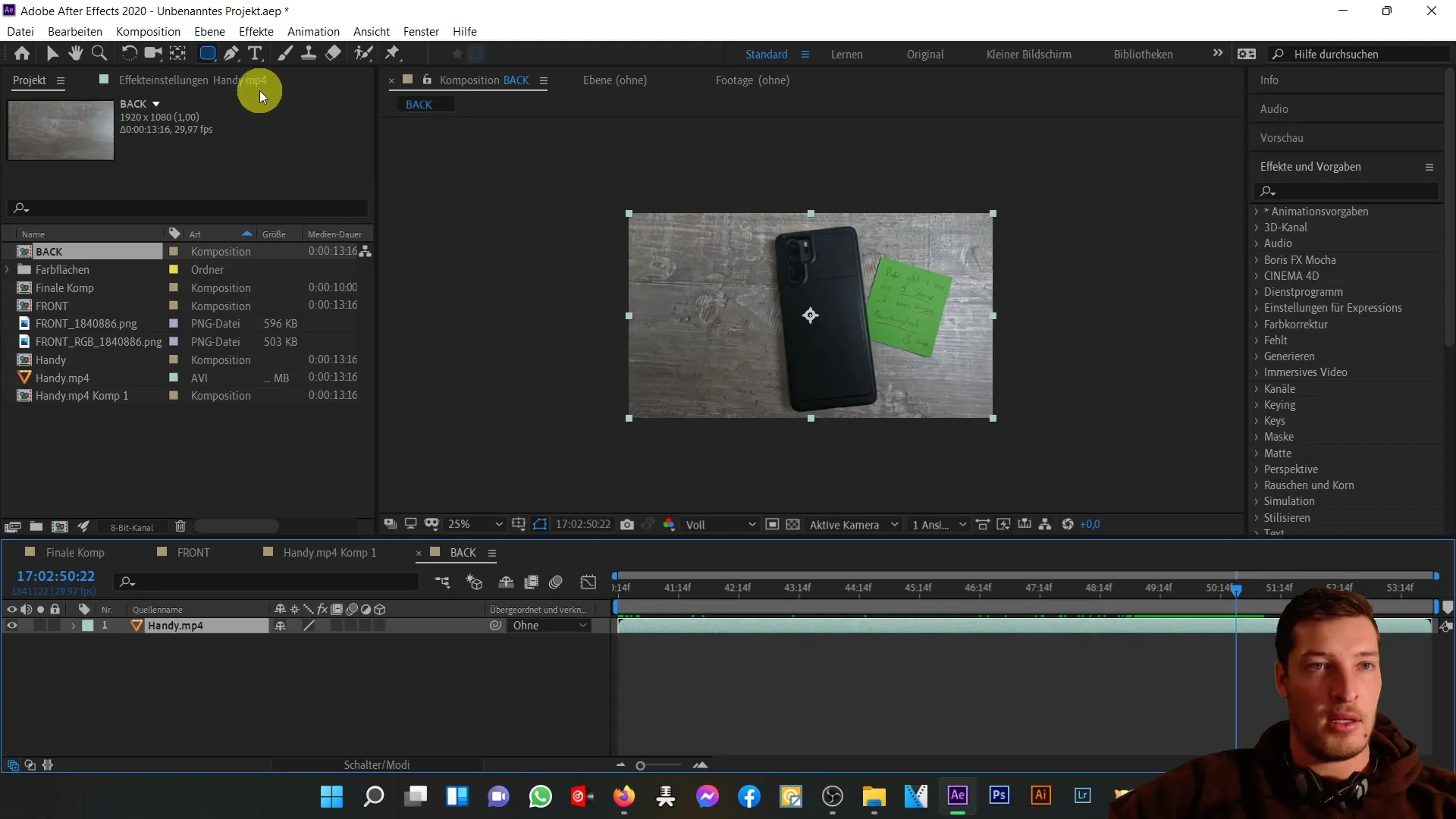
Теперь создайте новый вспомогательный слой. Для этого нажмите на "Слой", выберите "Новый", а затем "Цветной слой". Выберите для вспомогательного слоя яркий красный цвет и переместите его влево от мобильного телефона. Это поможет вам проверить размер и положение.
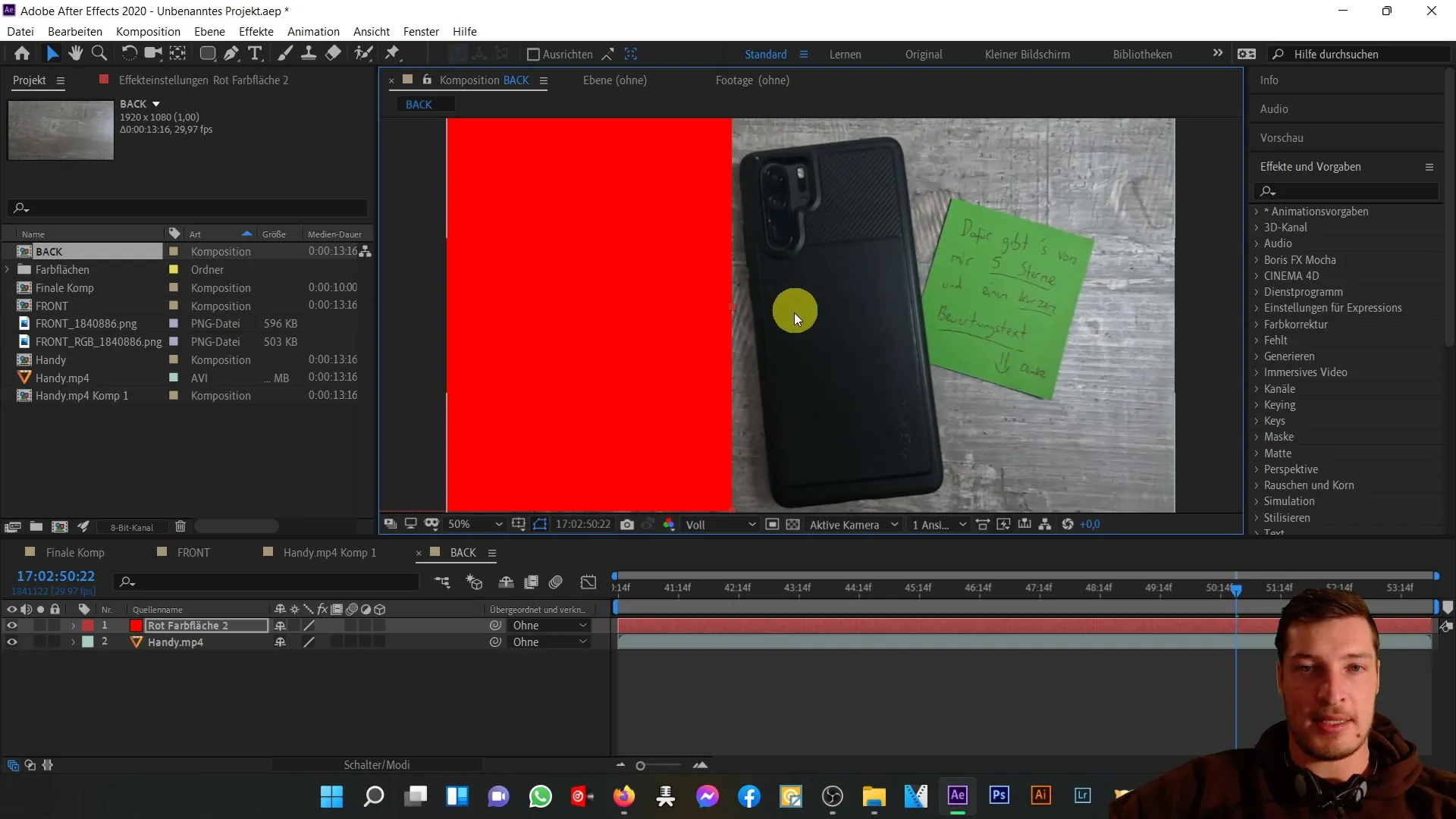
Теперь щелкните по слою с мобильным телефоном и нажмите "R", чтобы повернуть его. Поворачивайте весь слой с мобильным телефоном немного вправо, пока результат не составит примерно 5,9487°. Здесь лучше всего поможет ваш натренированный глаз.
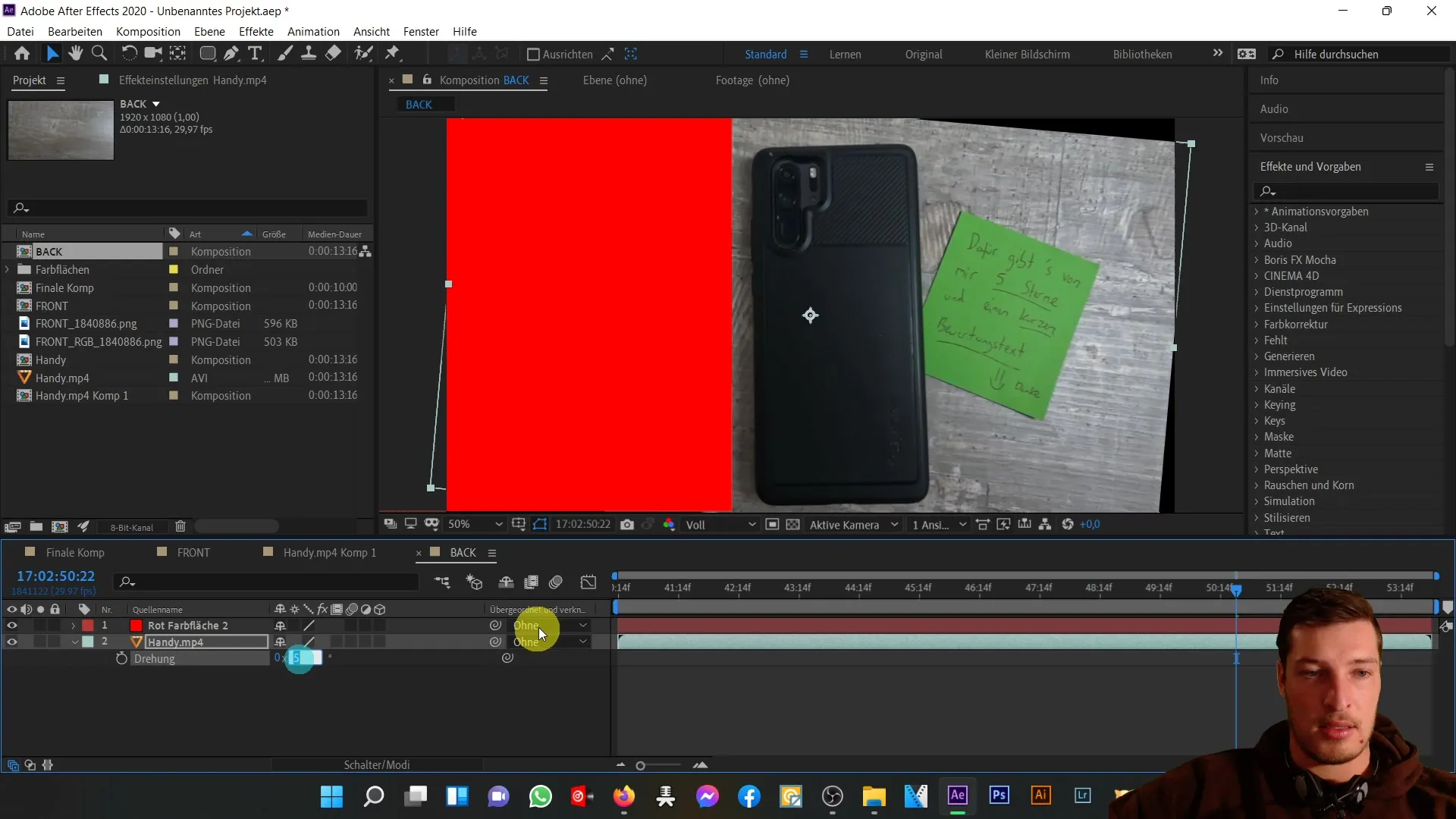
После того как поворот будет задан, удалите область, окрашенную в красный цвет. Теперь пришло время замаскировать мобильный телефон с помощью инструмента "Скругленный прямоугольник". Щелкните по инструменту и выберите слой с мобильным телефоном.
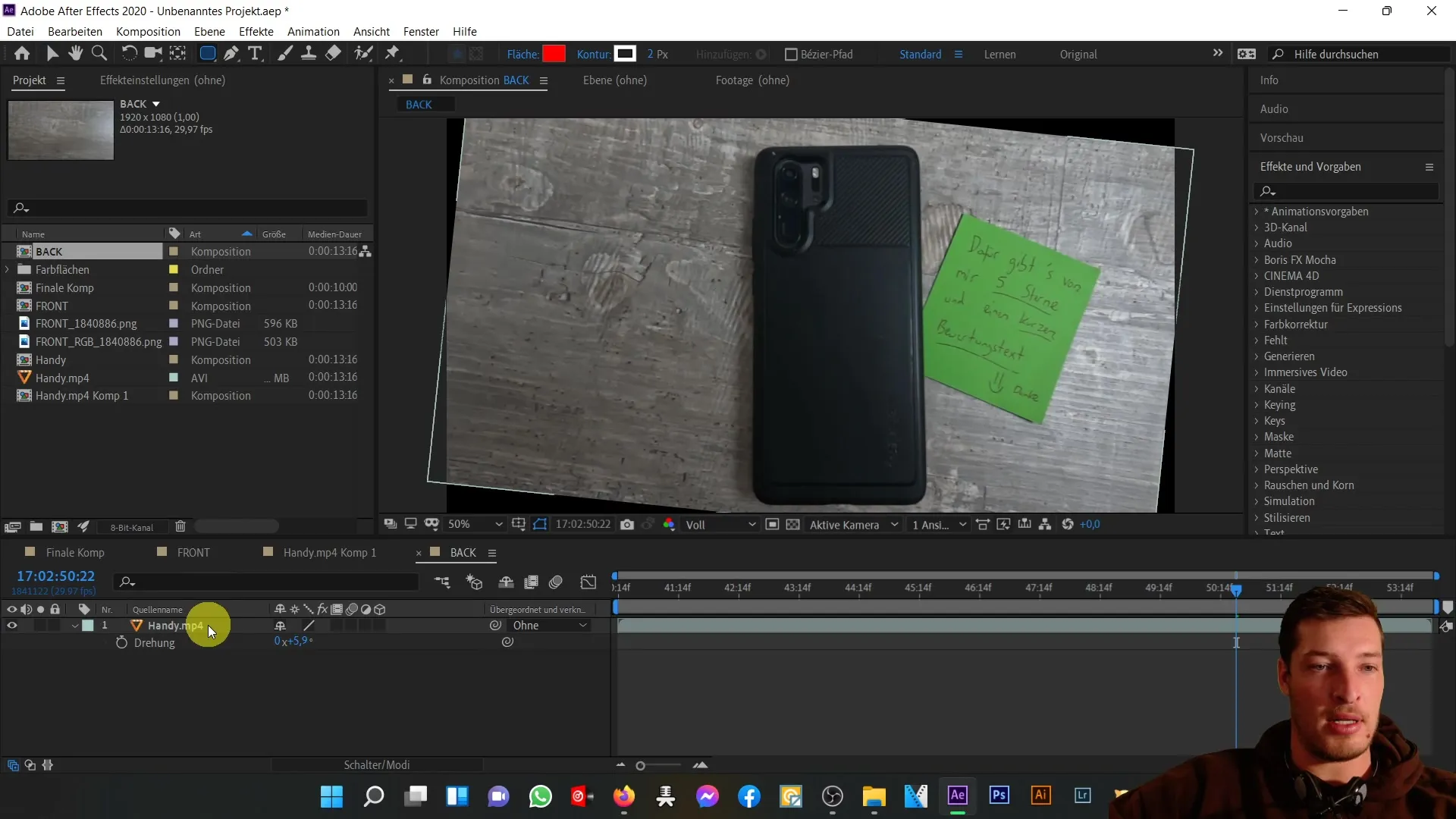
Также перейдите к левому верхнему углу мобильного телефона и перетащите его, чтобы создать маску. Убедитесь, что сначала вы создали субкомпозицию. В противном случае вращение слоя будет перенесено на маску, а это не то, что вам нужно.
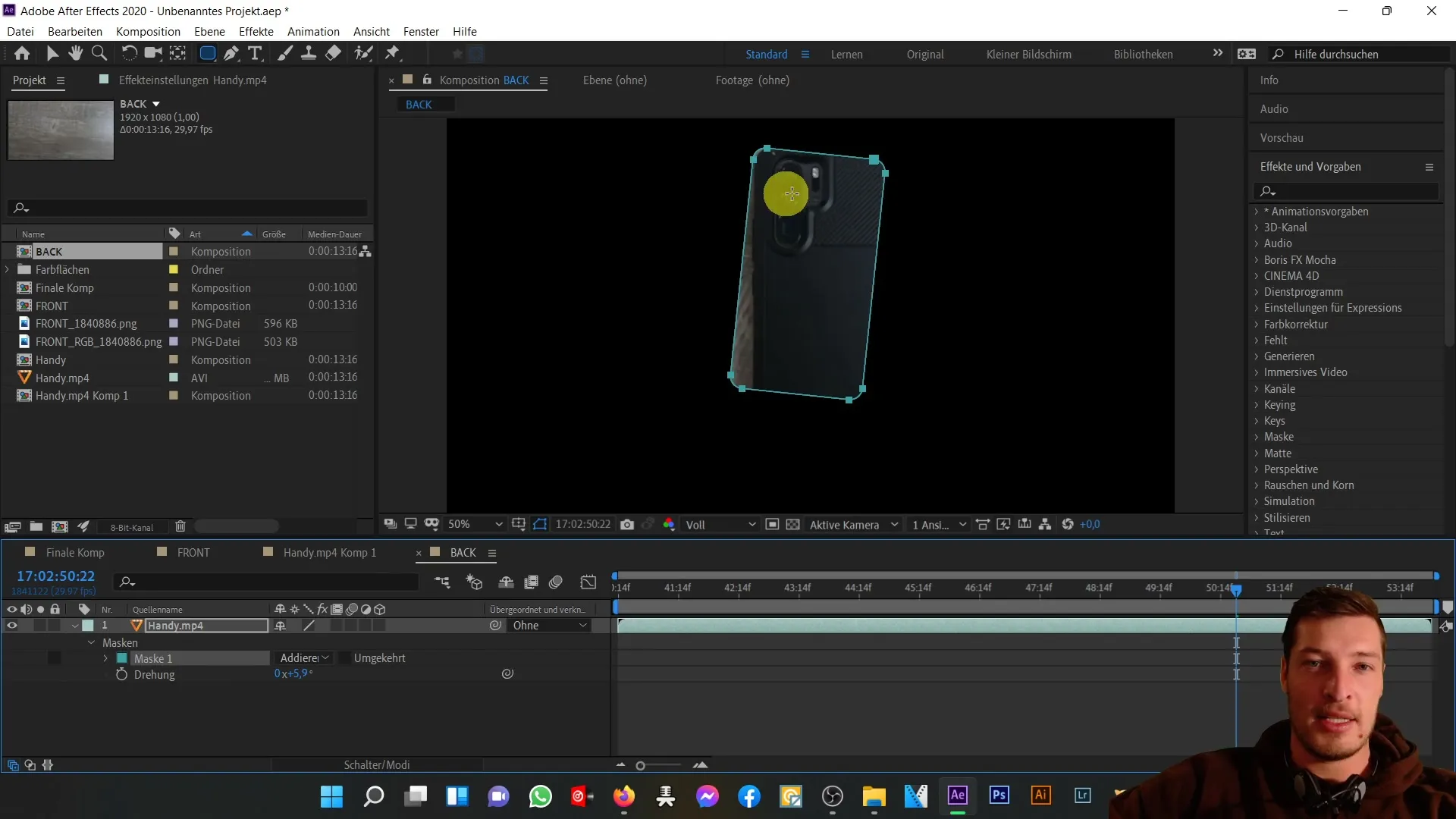
После создания подкомпозиции снова выберите слой с мобильным телефоном и с помощью инструмента "Закругленный прямоугольник" перетащите маску на мобильный телефон, пока не достигнете правого нижнего угла.
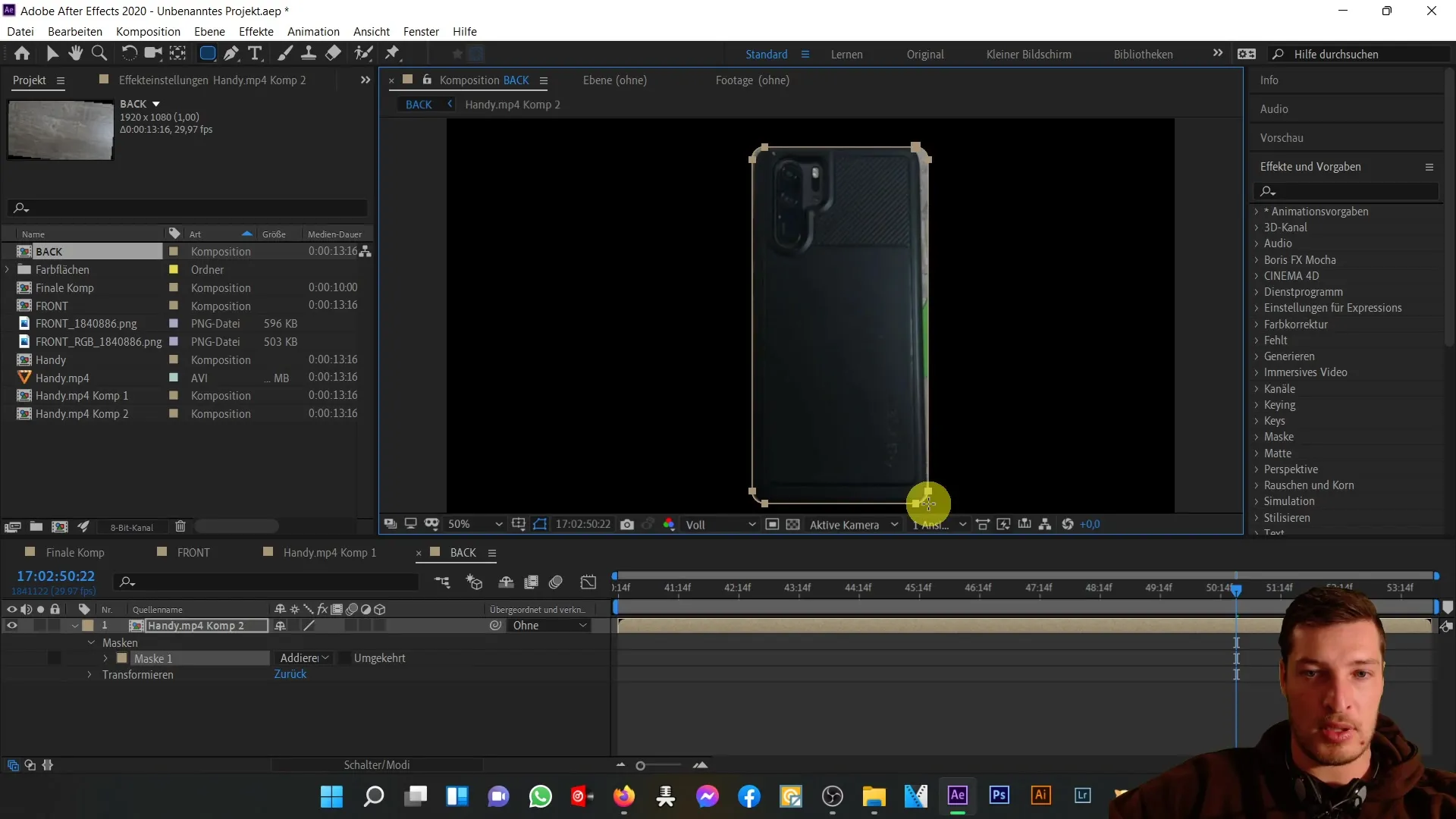
Затем выполните тонкую настройку отдельных точек маски. Выберите точки, которые нужно настроить, и с помощью клавиш со стрелками или перетаскивания оптимизируйте скругление краев. Убедитесь, что форма выглядит реалистично.
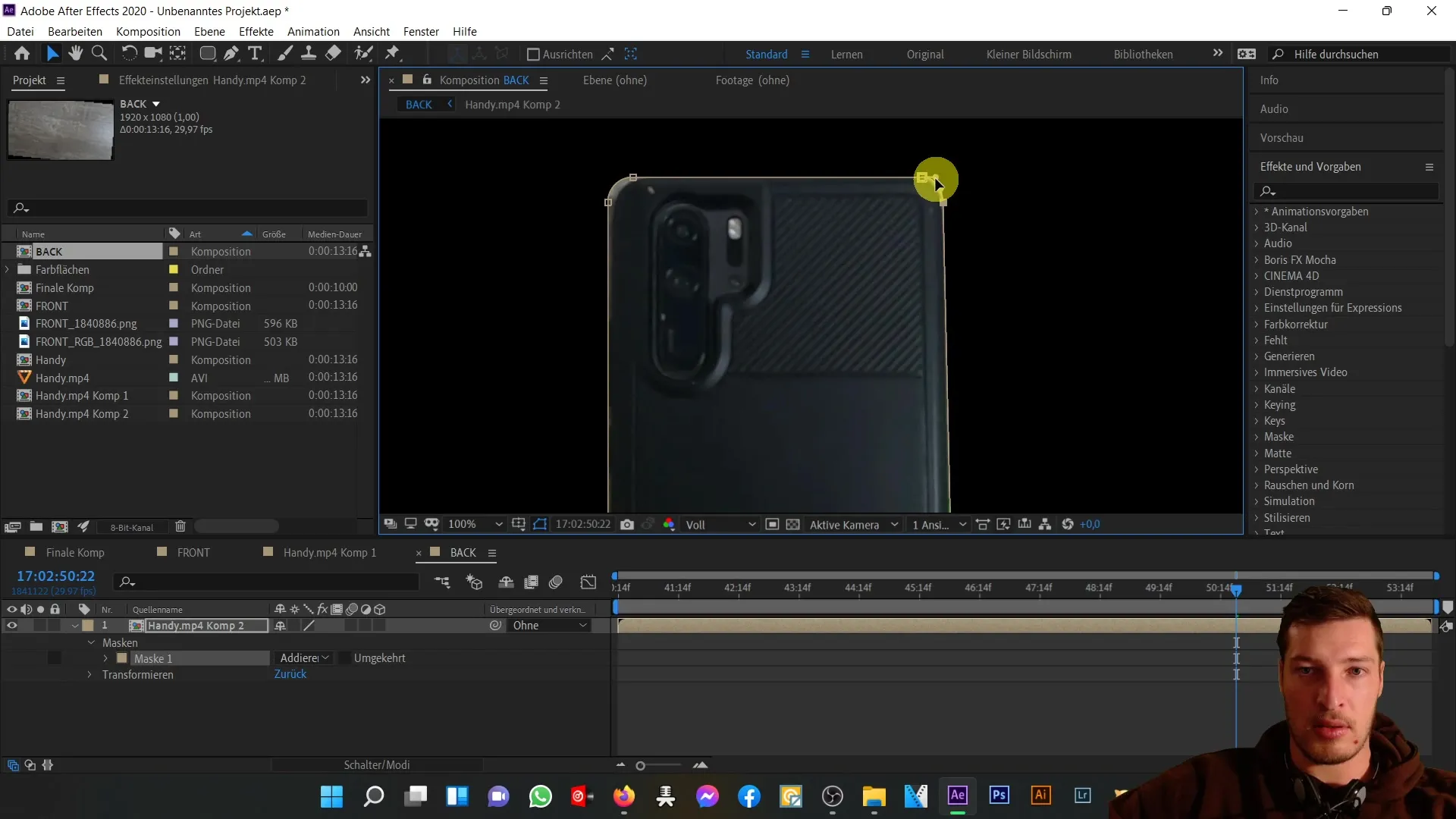
После того как вы выполнили все настройки, можно проверить окончательный вид задней панели мобильного телефона. У вас должна получиться привлекательная задняя панель, которая гармонично сочетается с остальными частями 3D-телефона.
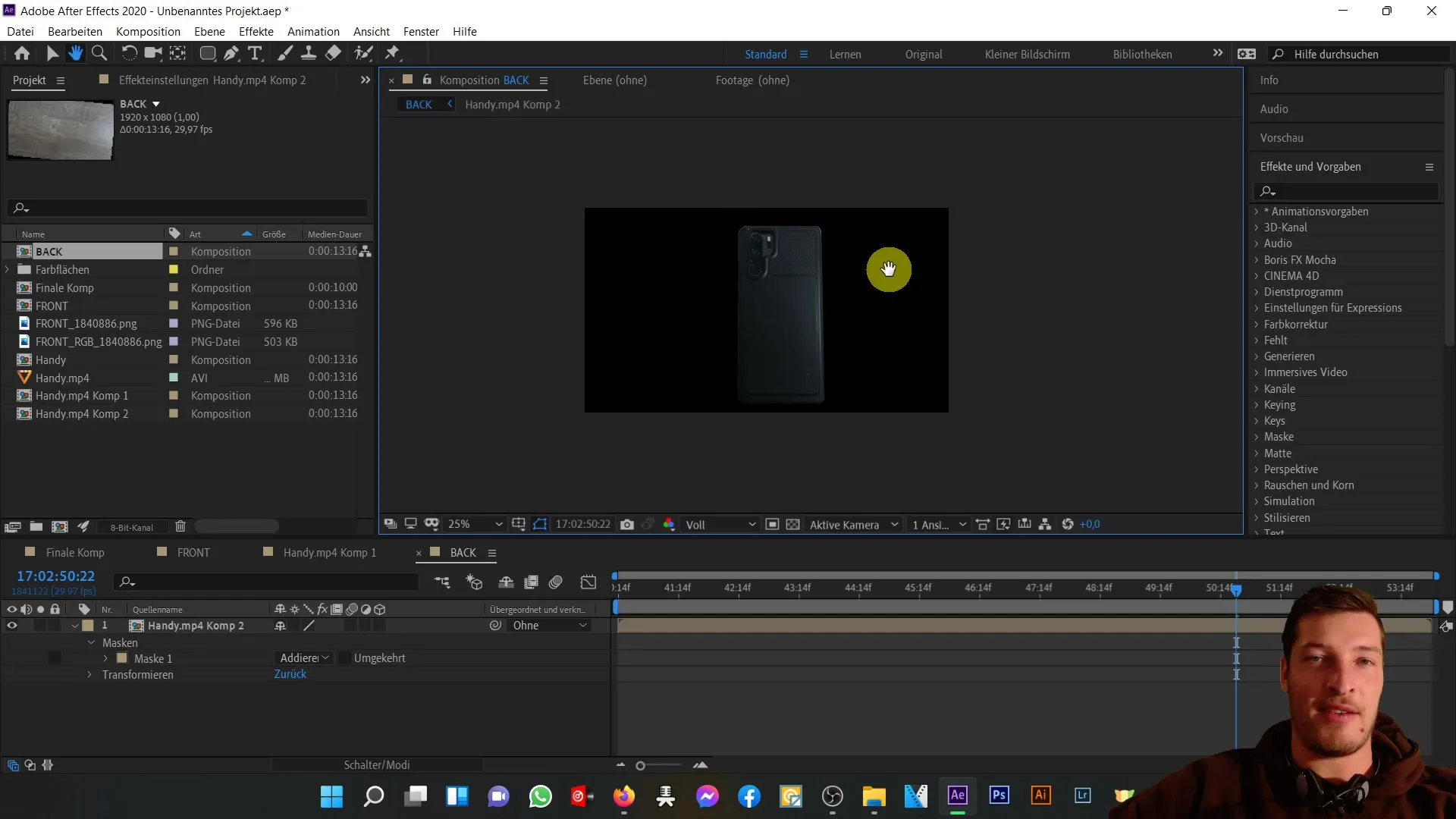
В следующем видео мы согласуем два слоя - задний и передний. Затем мы займемся промежуточной областью, чтобы весь объект также хорошо выглядел в трех измерениях.
Резюме
В этом уроке вы узнали, как создать заднюю часть 3D мобильного телефона в Adobe After Effects. Вы увидели, как используются маски и вспомогательные слои для достижения реалистичного вида.
Часто задаваемые вопросы
Что такое направляющий слой и зачем он нужен?Направляющий слой помогает выравнивать объекты и сохранять их положение до внесения окончательных корректировок.
Как создать маску в After Effects?Выберите нужный инструмент маски на панели инструментов и перетащите его на объект, который нужно замаскировать.
Можно ли потом изменить маску?Да, вы можете в любой момент изменить точки и края маски, чтобы добиться желаемого результата.
Как импортировать видеофайл в After Effects?Просто перетащите файл mp4 в окно проекта, а затем дважды щелкните, чтобы вставить его в новую композицию.


